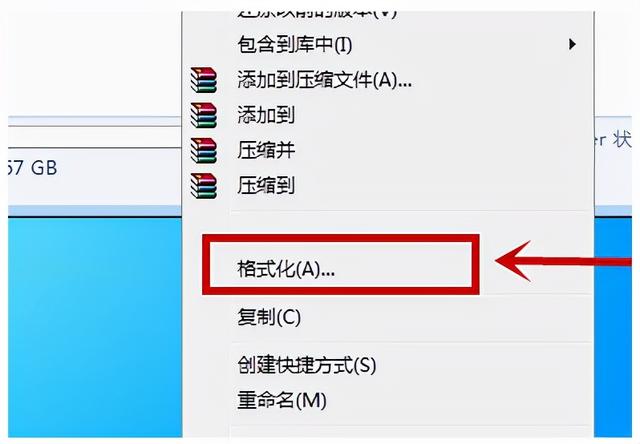使用 Surfer 的 3D 视图以 3D 方式查看您的钻孔,3D 视图使您能够以真正的 3D 形式可视化油井及其数据内容(例如污染物浓度、矿化浓度、化验结果、地球物理特性等)。钻孔路径、数据点和间隔可以通过以下方式显示和着色数据值。
在 3D 视图中可视化钻孔数据的选项取决于您导入的数据类型(例如间隔数据、点数据、记录 ASCII LAS 文件等)。要查看这些选项,请在 Surfer 中创建一个 Drillhole 地图,然后在Contents窗口中的Drillhole图层上单击鼠标右键,然后单击3D View以创建该图层的 3D 视图。在 3D 视图中,选择 Drillhole图层并使用Properties窗口中的四个页面来细化 3D 视图,您还可以向 3D 视图添加色标,以显示钻孔点和/或间隔的色标。
1.积分
如果 在 2D 视图中导入点数据,这些数据可以在 3D 视图中显示为点符号。
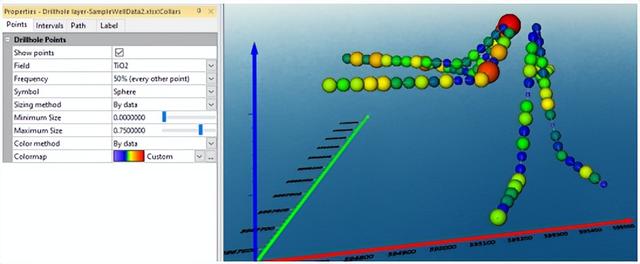
显示点:
- 1.在 3D 视图的内容窗口中选择Drillhole图层。
- 2.在属性窗口的点页面上,选中显示点复选框。
- 3.从字段列表中选择点应显示的数据。
- 4.设置要显示的点符号的频率。例如,50% 显示一半的点。
- 5.从符号列表中 选择用于点的符号。
- 6.为Sizing method选择Fixed或By data。这设置符号的大小,范围从 0 到 1。固定创建具有相同指定大小的点符号。选择Fixed后,使用Size属性定义点大小。通过数据使用在字段属性中选择的字段中的数据创建点符号。选择By data后,使用Minimum Size和Maximum Size属性设置大小范围。
- 7.为颜色方法选择固定或按数据。这将设置符号的颜色。固定使所有符号具有相同的指定颜色。选择Fixed后,从Color属性中选择一种颜色。按数据使用在字段属性中选择的字段中的数据为点数据着色。选择By data后,使用Colormap属性选择颜色图。
2.间隔
如果在 2D 视图中导入间隔数据 ,则这些数据可以在 3D 视图中以彩色间隔显示。
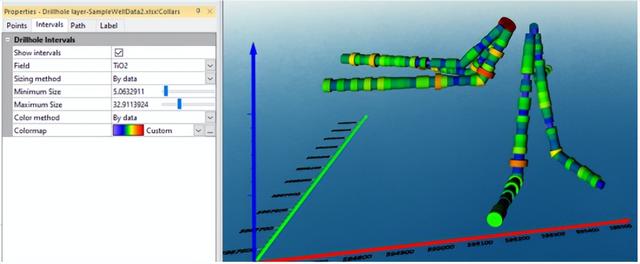
要显示间隔:
- 1.在 3D 视图的内容窗口中选择Drillhole图层。
- 2.在属性窗口的间隔页面上,选中“显示间隔”复选框以显示间隔。
- 3.从字段列表中选择间隔应显示的数据。
- 4.设置要显示的点符号的频率。例如,50% 显示一半的点。
- 5.从符号列表中 选择用于点的符号。
- 6.为圆柱体的半径/宽度的大小调整方法选择“固定”或“按数据”。大小范围为 0-100,单位与地图的 x 轴范围成比例。Fixed使所有间隔都具有相同的指定大小。选择Fixed后,在Size控件中定义一个大小。按数据使用在字段属性中选择的字段中的数据。选择By data后,使用Minimum Size和Maximum Size属性设置大小范围。
- 7.为颜色方法选择固定或按数据。这将设置符号的颜色。固定使所有间隔都具有相同的指定颜色。选择Fixed后,从Color属性中选择一种颜色。按数据使用在字段属性中选择的字段中的数据为点数据着色。选择By data后,使用Colormap属性选择颜色图。
3.路径
这些属性使用套环和测量数据中指定的深度、方位角和倾角值定义钻孔路径。
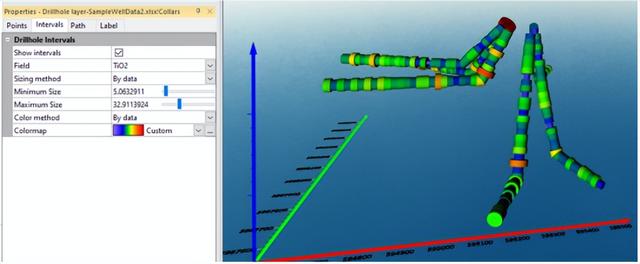
显示路径:
- 1.在 3D 视图的内容窗口中选择Drillhole图层。
- 2.在属性窗口的路径页面上,选中显示路径复选框以显示钻孔的路径。创建 3D 视图时默认选中此项。路径是使用在导入钻孔管理器的项圈或测量表中指定的深度、方位角和倾角值计算的。如果点和区间数据未与路径数据一起导入,则仅显示钻孔的路径(无点或区间)。
- 3.选择路径的颜色。
- 4.设置路径的大小。路径是以 0-100 缩放的路径圆柱体的半径,其中单位与地图的 x 轴范围成比例。
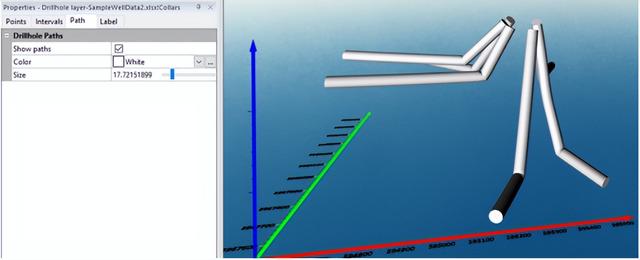
标签
使用标签属性定义标识或注释的路径。
要显示标签:
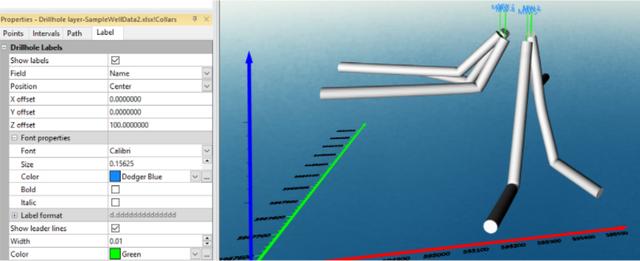
- 1.在 3D 视图的内容窗口中选择Drillhole图层。
- 2.在“属性”窗口的“标签”页面上,选中“显示标签”复选框以显示标签。
- 3.从字段列表中,选择要显示为标签的字段。可用字段列表取自导入到 Collars 表中的数据。
- 4.在位置列表中,选择标签相对于钻孔的左、中或右位置。使用X offset、Y offset和Z offset框输入特定的用户定义位置。
- 5.使用字体属性定义标签的字体。
- 6.使用标签格式属性定义地图中标签的格式。
- 7.选中显示引导线复选框以在标签和它所连接的钻孔的中心顶部之间创建一条连接线。
- 8.使用宽度控件设置引导线的宽度。
- 9.使用颜色定义引导线的颜色。
地址绘图软件Surfer 专为工程师、地质学家和研究人员设计的众多分析工具,发现数据的深度。调整插值和网格化参数,使用变异函数评估数据的空间连续性,定义断层和断裂线,或执行网格计算,例如体积、变换、平滑或过滤。